- Как исправить файл hosts
- Исправление hosts в блокноте
- Как исправить хостс в AVZ
- Утилита Microsoft Fix it для восстановления файла hosts
- файл hosts игнорируется, как устранить неполадки?
- 1. Вы проверили, что это работает правильно?
- 2. Основы
- 3. Пробелы
- 4. Ключ реестра
- 5. Разрешения
- 6. Кодировка
- 7. Прокси
- 8. DNS-адрес
- файл hosts игнорируется, как устранять неполадки?
- 11 ответов
- 1. Вы проверили, что он работает правильно?
- 2. Основы
- 3. Пробелы
- 4. Ключ реестра
- 5. Права доступа
- 6. Кодирование
- 7. Доверенные
- 8. Адрес DNS
Как исправить файл hosts
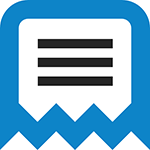
Существует множество способов исправить файл hosts в Windows и все они достаточно простые. Рассмотрим три таких способа, которых, скорее всего, окажется достаточно для того, чтобы привести этот файл в порядок. Обновление 2016: Файл hosts в Windows 10 (как изменить, восстановить, где находится).
Исправление hosts в блокноте
Первый способ, который мы рассмотрим — как исправить файл hosts в блокноте. Пожалуй, это самый простой и быстрый способ.
Сначала запустите блокнот от имени Администратора (это обязательно, иначе исправленный hosts не сохранится), для чего:
- В Windows 7 зайдите в «Пуск» — «Все программы» — «Стандартные», кликните правой кнопкой мыши по блокноту и выберите «Запустить от имени Администратора».
- В Windows 8 и Windows 8.1 на начальном экране начните набирать первые буквы слова «Блокнот», откроется панель поиска справа. Кликните правой кнопкой мыши по блокноту и выберите «Запуск от имени администратора».
Следующий шаг — открыть файл hosts, для этого в блокноте выберите «Файл» — «Открыть», внизу окна открытия переключите с «Текстовые документы .txt» на «Все файлы», зайдите в папку C:\Windows\System32\drivers\etc и откройте файл hosts.
Обратите внимание, что если у вас несколько файлов hosts, то открыть нужно тот, который без какого-либо расширения.
Последний шаг — убрать все лишние строки из файла hosts, либо просто вставить оригинальное его содержание в файл, которое можно скопировать, например, отсюда (а заодно и посмотреть, какие строки лишние).
Примечание: файл хостс может быть пустой, это нормально, значит ничего исправлять не нужно. Текст в файле hosts бывает как на русском, так и на английском языке, это не играет роли.
После этого выберите «Файл» — «Сохранить» и сохраните исправленный хостс (он может не сохраняться, если вы запустили блокнот не от имени администратора). Также желательно после этого действия перезагрузить компьютер, чтобы изменения вступили в силу.
Как исправить хостс в AVZ
Еще один простой способ исправить hosts — использовать антивирусную утилиту AVZ (она может далеко не только это, но в рамках этой инструкции будет рассмотрено только исправление хостс).
Скачать AVZ можно бесплатно с официального сайта разработчика http://www.z-oleg.com/secur/avz/download.php (ищите в правой части страницы).
Распакуйте архив с программой и запустите файл avz.exe, после чего в главном меню программы выберите «Файл» — «Восстановление системы» и отметьте один пункт «Очистка файла hosts».
Затем нажмите «Выполнить отмеченные операции», а по завершении перезагрузите компьютер.
Утилита Microsoft Fix it для восстановления файла hosts
И последний способ — зайти на страницу http://support.microsoft.com/kb/972034/ru посвященную восстановлению файла hosts и загрузить имеющуюся там утилиту Fix it для автоматического приведения этого файла в исходное состояние.
Кроме этого, на данной странице вы найдете оригинальное содержимое файла hosts для различных операционных систем.
Источник
файл hosts игнорируется, как устранить неполадки?
Файл hosts на компьютерах Windows используется для привязки определенных строк имен к определенным IP-адресам для переопределения других методов разрешения имен.
Часто кто-то решает изменить файл hosts и обнаруживает, что эти изменения не вступают в силу или что даже старые записи файла hosts впоследствии игнорируются. Это может произойти из-за множества ошибок, и может быть сложно понять, какая именно.
Когда перед Windows возникает проблема игнорирования файла hosts, какой протокол комплексного устранения неполадок можно использовать?
Этот вопрос имеет дубликаты на SO, такие как игнорирование файла HOSTS
Тем не менее, они, как правило, имеют дело с конкретным случаем, и как только обнаружена ошибка, допущенная ФП, дискуссия заканчивается. Если вы не сделали ту же ошибку, такое обсуждение не очень полезно. Поэтому я подумал, что было бы более полезно иметь общий протокол для решения всех проблем, связанных с хостами, который охватывал бы все случаи.
Исходя из моего собственного опыта и того, с чем я столкнулся во время Google, вот несколько вещей, которые можно попробовать:
1. Вы проверили, что это работает правильно?
Изменения хостов должны вступить в силу немедленно, но Windows кэширует данные разрешения имен, поэтому в течение некоторого времени могут использоваться старые записи. Откройте командную строку (Windows + R cmd ,, Enter) и введите:
Сбросить старые данные. Чтобы проверить, работает ли он, используйте (при условии, что у вас есть запись ipv4 на ваших хостах для www.example.com или запись ipv6 на ваших хостах для ipv6.example.com):
И посмотрите, использует ли он правильный IP. Если да, ваш файл hosts в порядке и проблема в другом месте.
Кроме того, вы можете сбросить кэш NetBios с помощью (откройте консоль как администратор или она не будет работать):
Вы можете проверить текущие данные в кеше DNS:
2. Основы
- Правильно ли назван ваш файл hosts? Так должно быть hosts и нет host и т. Д.
- Является ли расширение правильным? У него не должно быть расширений ( hosts нет hosts.txt ) — будьте осторожны, если вы настроили окна для скрытия известных расширений, проверьте свойства, чтобы убедиться: правильный тип файла хостов будет отображаться как «Файл».
- Вы придерживались правильного синтаксиса ? Вы случайно добавили в префикс строки хэш ( # ), который указывает на комментарии?
- Вы позаботились о всех вариантах ( www.example.com и example.com — безопаснее всего просто добавить оба)?
3. Пробелы
Формат для каждой строки: IP address горизонтальная табуляция (escape-код \t , ASCII HT , hex 0x09 ) или один пробел (hex 0x20 ), затем имя хоста, т.е. www.example.com , затем, наконец, возврат каретки с последующим переводом строки (escape-коды \r\n , ASCII CRLF , hex 0x0d 0x0a ).
Примеры записей с использованием управляющих изображений Unicode для обозначения управляющих символов. (Не копируйте и не вставляйте их в файл hosts!)
Отдельные байты можно просматривать в Notepad ++ с помощью плагина hex hex editor . Notepad ++ также будет отображать специальные символы (Вид -> Показать символ), чтобы вы могли легко проверить количество и вид пробельных символов.
Если вы скопировали и вставили записи хостов откуда-то, вы можете получить несколько пробелов. В теории хосты поддерживают несколько пробелов, разделяющих два столбца, но это еще одна вещь, которую стоит попробовать, если больше ничего не работает.
Чтобы быть в безопасности, убедитесь, что все строки в вашем хост-файле используют табуляции или пробелы, а не оба.
Наконец, завершите файл пустой строкой.
4. Ключ реестра
Существует раздел реестра, указывающий расположение файла hosts. Предположительно, Windows на самом деле не поддерживает размещение файла hosts в других местах, но вы можете проверить это. Ключ:
Запись должна быть:
5. Разрешения
Иногда возникают проблемы с разрешениями для файла, атрибутами файла и подобными вещами. Чтобы воссоздать файл с разрешениями по умолчанию:
- Создайте новый текстовый файл на рабочем столе.
- Скопируйте и вставьте содержимое вашего текущего файла hosts в этот файл в Блокноте.
- Сохраните новый текстовый файл и переименуйте его в hosts .
- Скопируйте ( не перемещайте ) файл в свой %SystemRoot%\System32\drivers\etc каталог и перезапишите старый файл.
Последний пункт важен: копирование работает, перемещение — нет.
Локальная Users учетная запись должна иметь возможность читать файл hosts . Чтобы убедиться (в Windows 7):
- Перейдите к %SystemRoot%\System32\drivers\etc в проводнике Windows.
- Если вы не видите hosts файл, убедитесь, что вы видите скрытые и системные файлы .
- Щелкните правой кнопкой мыши по hosts файлу и выберите Properties из контекстного меню.
- В hosts Properties окне нажмите на Security вкладку.
- Изучите список имен в Group or user names: поле. Если %COMPUTERNAME%\Users присутствует, нажмите на него, чтобы просмотреть разрешения.
- Если Users нет, или присутствует, но не имеет Read разрешения, нажмите Edit. .
- Если Users его нет, нажмите Add. , введите Users , нажмите Check Names и нажмите OK или нажмите Enter.
- Выберите Users и убедитесь, Read & execute что отмечен в Allow столбце. Нажмите ОК. Если появится Windows Security окно с предупреждением, выберите « Yes Продолжить».
- Нажмите OK, чтобы закрыть hosts Properties окно.
- Перейдите к разделу 1 этого ответа и следуйте инструкциям, чтобы проверить, работает ли он сейчас.
6. Кодировка
Файл hosts должен быть закодирован в ANSI или UTF-8 без спецификации. Вы можете сделать это с помощью File -> Save As.
7. Прокси
Если у вас настроен прокси, он может обойти файл hosts. Решение состоит в том, чтобы не использовать прокси-сервер или настроить его так, чтобы он этого не делал.
Чтобы проверить, зайдите в Internet Explorer -> Свойства обозревателя -> Подключения -> Настройки локальной сети. Если все пусто и установлен флажок «Автоматически определять настройки», прокси не используется.
Если вы используете прокси-сервер для доступа в Интернет и, следовательно, не хотите его отключать, вы можете добавить исключения, перейдя в Internet Explorer -> Свойства обозревателя -> Подключения -> Параметры локальной сети -> Прокси-сервер / Дополнительно. Затем добавьте исключения в текстовое поле «Исключения». Например localhost;127.0.0.1;*.dev
8. DNS-адрес
(Это также может решить проблемы с прокси.)
Перейдите к свойствам сетевых подключений, затем настройкам TCP / IP и измените первый DNS-сервер на 127.0.0.1 (localhost). Второй, вероятно, должен быть вашим действительным IP-адресом DNS.
Это не обязательно для работы файла hosts , но в вашем случае это может помочь, если что-то настроено странно.
Источник
файл hosts игнорируется, как устранять неполадки?
Файл hosts на компьютерах Windows используется для привязки определенных строк имен к определенным IP-адресам для переопределения других методов разрешения имен.
Часто решает изменить файл hosts и обнаруживает, что изменения отказываются вступать в силу, или что даже старые записи файла hosts игнорируются после этого. Ряд ошибок «getcha» может вызвать это, и может быть сложно разобраться, какой из них.
При столкновении с проблемой Windows, игнорирующей файл hosts, какой комплексный протокол устранения неполадок можно выполнить?
У этого вопроса есть дубликаты на SO, такие как игнорируется файл HOSTS
Однако они, как правило, имеют дело с конкретным случаем, и как только всякая ошибка, которую делает OP, выясняется, обсуждение завершено. Если вы не совершили такую же ошибку, такое обсуждение не очень полезно. Поэтому я подумал, что было бы более полезно иметь общий протокол для решения всех проблем, связанных с хостами, которые охватывали бы случаи all .
11 ответов
Основываясь на моем собственном опыте и на том, с чем я столкнулся во время Googling, вот несколько вещей, которые можно попробовать:
1. Вы проверили, что он работает правильно?
Изменения в хостах должны вступить в силу немедленно, но Windows кэширует данные разрешения имен, поэтому в течение некоторого времени могут использоваться старые записи. Откройте командную строку (Windows + R, cmd , Enter) и введите:
Чтобы удалить старые данные. Чтобы проверить, работает ли это, используйте (при условии, что у вас есть запись ipv4 на ваших хостах на www.example.com или запись ipv6 на ваших хостах для ipv6.example.com):
И посмотрите, использует ли он правильный IP-адрес. Если да, ваш файл hosts в порядке, и проблема в другом месте.
Кроме того, вы можете сбросить кеш NetBios с помощью (откройте консоль как администратор или она не удастся):
Вы можете проверить текущие данные в кеше DNS с помощью:
2. Основы
- Правильно ли указан ваш файл hosts? Он должен быть hosts , а не host и т. Д.
- Правильно ли расширение? Он не должен иметь расширения ( hosts not hosts.txt )), будьте осторожны, если вы настроили окна для скрытия известных расширений, проверьте свойства, которые необходимо убедиться: правильный файл хостов тип будет отображаться как «Файл».
- Вы следовали правильному синтаксису ? Вы случайно префикс строки с хешем ( # ), который указывает комментарии?
- Вы позаботились обо всех вариантах ( www.example.com и example.com ), чтобы просто добавить оба)?
3. Пробелы
Формат для каждой строки: IP-адрес , затем горизонтальная вкладка (escape-код \ t , ASCII HT ), hex 0x09 ) или одно пробел (hex 0x20 ), затем имя хоста, т.е. www.example.com , затем, наконец, возврат каретки, за которым следует строка, (escape-коды \ r \ n , ASCII CRLF ), hex 0x0d 0x0a ).
Примеры записей, используя управляющие изображения Юникода для указания управляющих символов. (Не копируйте и не вставляйте их в свой файл хостов!)
Отдельные байты можно просмотреть в Notepad ++ с помощью hex editor plugin . Notepad ++ также будет показывать специальные символы (View -> Show Symbol), чтобы вы могли легко проверить количество и вид пробельных символов.
Если вы скопировали и вставляли записи хостов откуда-то, вы можете получить несколько пробелов. В теории хосты поддерживают несколько пространств, разделяющих два столбца, но другое дело попробовать, если ничего не работает.
Чтобы быть в безопасности, убедитесь, что все строки в ваших файлах хостов используют либо вкладки, либо пробелы, а не оба.
Наконец, завершите файл пустой строкой.
4. Ключ реестра
Существует раздел реестра, определяющий расположение файла hosts. Предположительно, Windows фактически не поддерживает размещение файла hosts в других местах, но вы можете проверить его. Ключ:
Запись должна быть:
5. Права доступа
Иногда возникают проблемы с разрешениями на файл, атрибутами файла и т. д. Чтобы воссоздать файл с разрешениями по умолчанию:
- Создайте новый текстовый файл на рабочем столе.
- Скопируйте и вставьте содержимое текущего файла хостов в этот файл в Блокноте.
- Сохраните новый текстовый файл и переименуйте его в hosts .
- Скопировать ( не перемещать ) файл в каталог % SystemRoot% \ System32 \ drivers \ etc и перезаписать старый файл.
Последний момент важен: копирование работает, а перемещение — нет.
Локальная учетная запись Users должна иметь возможность читать файл хостов . Чтобы убедиться (в Windows 7):
- Перейдите в % SystemRoot% \ System32 \ drivers \ etc в проводнике Windows.
- Если вы не видите файл hosts , , чтобы вы могли видеть скрытые и системные файлы .
- Щелкните правой кнопкой мыши файл hosts и выберите Properties в контекстном меню.
- В окне hosts щелкните вкладку Безопасность .
- Изучите список имен в поле Группа или имена пользователей: . Если % COMPUTERNAME% \ Users нажмите, чтобы просмотреть разрешения.
- Если Users нет или присутствует, но не имеет разрешения Read , нажмите Изменить . .
- Если Users нет, нажмите Добавить . , введите Users , нажмите Check Names , и нажмите «ОК» или нажмите «Ввод».
- Выберите Users и убедитесь, что Read & amp; execute отмечен в столбце Allow . Нажмите «ОК». Если появилось окно предупреждения Windows Security , выберите Да для продолжения.
- Нажмите «ОК», чтобы закрыть окно hosts .
- Перейдите к разделу 1 этого ответа и следуйте инструкциям, чтобы проверить, работает ли он сейчас.
6. Кодирование
Файл hosts должен быть закодирован в ANSI или UTF-8 без спецификации. Вы можете сделать это с помощью файла -> Сохранить как.
7. Доверенные
Если у вас настроен прокси-сервер, он может обойти файл hosts. Решение состоит в том, чтобы не использовать прокси-сервер или не настроить его для этого.
Чтобы проверить, перейдите в свой Internet Explorer -> Параметры Интернета -> Соединения -> LAN. Если все пустое и «Автоматически определять настройки» отмечено, вы не используете прокси.
Если вы полагаетесь на прокси для доступа к Интернету и, следовательно, не хотите его отключать, вы можете добавить исключения, перейдя в Internet Explorer -> Параметры Интернета -> Соединения -> Настройки локальной сети -> Прокси-сервер /Дополнительно. Затем добавьте свои исключения в текстовое поле «Исключения». Например. локальный, 127.0.0.1;. * DEV
8. Адрес DNS
(Это также может решить проблемы с прокси-сервером.)
Перейдите к свойствам сетевых подключений, затем настройкам TCP /IP и измените первый DNS-сервер на 127.0.0.1 (localhost). Второй, вероятно, должен быть вашим фактическим IP-адресом DNS.
Это не обязательно, если файл hosts работает , но это может помочь в вашем случае, если что-то настроено странно.
Источник








